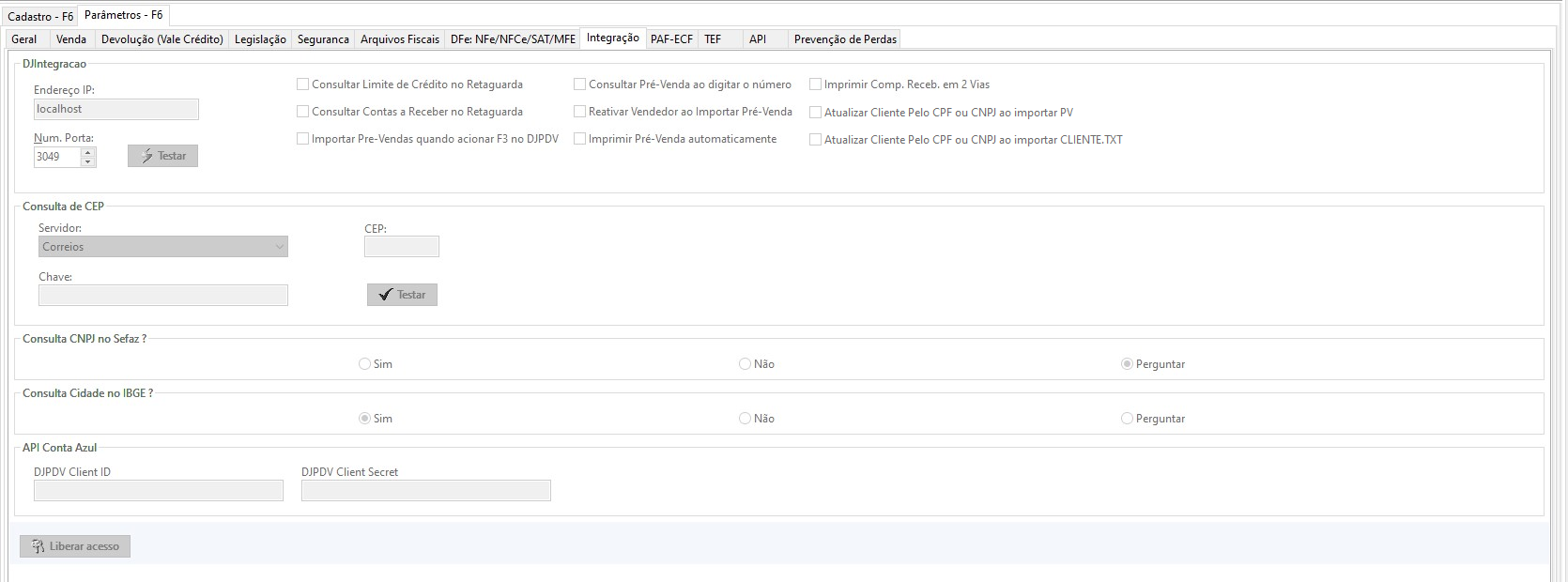Na Aba Integração, conforme imagem abaixo, é possível ajustar os parâmetros relacionados a comunicação do DJMonitor com o DJIntegração, como, por exemplo consulta de limite de crédito, de contas a receber, de pré-venda, entre outros. Para alterar as configurações clique em Alterar ou pressione F3, após realizar as alterações clique em Gravar ou pressione F3, para cancelar as alterações clique em Cancelar ou pressione Esc.
Para saber como realizar importação/exportação manualmente pelo DJMonitor clique aqui e para saber mais a respeito de como funciona o DJIntegração e também como criar os arquivos TXT para realizar a integração do DJMonitor com o seu Retaguarda clique aqui para acessar o Manual de Integração.
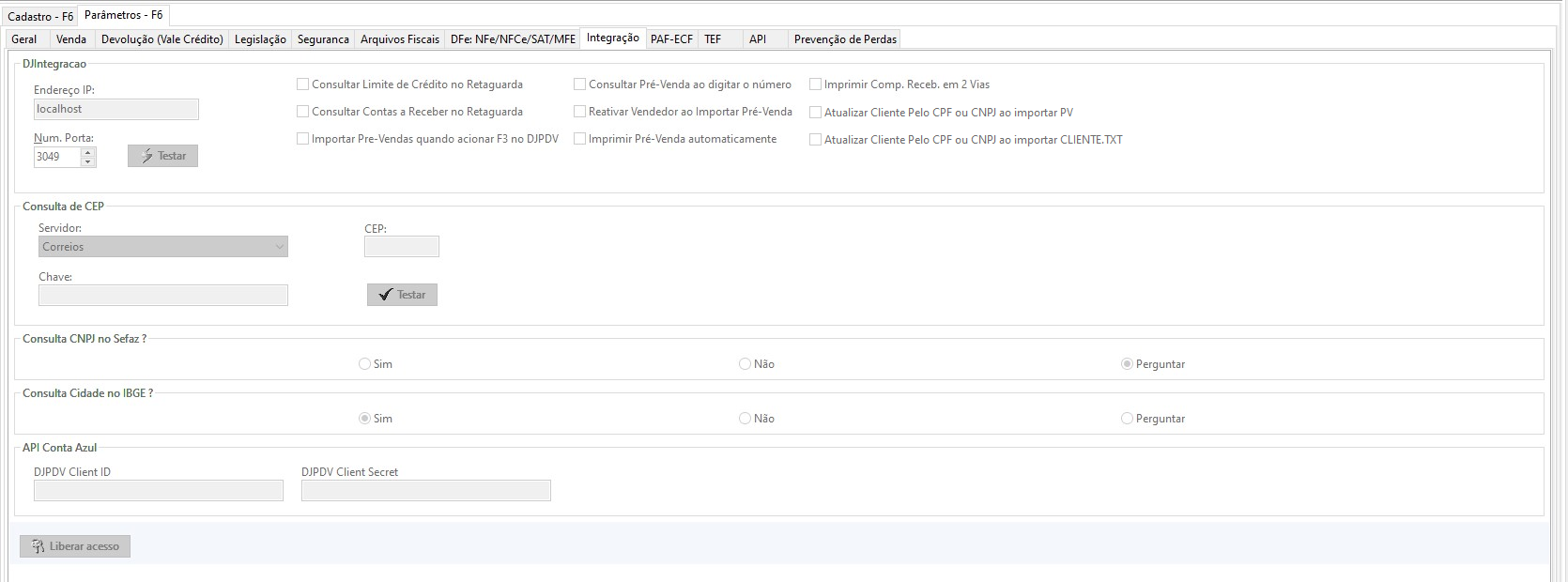
Imagem - Parâmetros - Aba Integração.
Parâmetros Aba Integração
DJIntegração
- Liberar Acesso: Clique para liberar a alteração dos campos de configuração do DJIntegração;
- Endereço IP: Informe neste campo o endereço de IP do computador onde está sendo executado o DJIntegração. "Localhost" para quando o DJIntegração está na mesma máquina que o DJMonitor;
- Porta: Informe neste campo a porta do DJIntegração.
- Testar: Clique para testar a comunicação com o DJIntegração;
- Consultar Limite de Crédito no Retaguarda: Marque esta opção se deseja que o DJPDV consulte o limite de crédito do cliente no Retaguarda;
- Consultar Contas a receber no Retaguarda: Marque esta opção se deseja que o DJPDV consulte contas a receber no Retaguarda;
- Importar Pré-vendas quando acionar F3 no DJPDV: Marque esta opção se deseja que o DJIntegração apenas importe as pré-vendas no momento que pressionado o F3 no DJPDV;
- Consulta Pré-Venda ao digitar número: Marque esta opção se deseja que o DJPDV consulte a pré-venda no Retaguarda.
- Atualizar o Cliente pelo CPF ou CNPJ ao importar PV: Marque está opção se deseja que o cadastro do cliente seja atualizado pelo CPF/CNPJ ao importar uma pré-venda;
- Imprimir Pré-Venda automaticamente: Marque está opção se deseja que seja impresso automaticamente uma Pré-Venda/DAV;
- Imprimir Comprovante de recebimento em 2 Vias: Marque está opção se deseja imprimir duas vias do comprovante de recebimento.
- Atualizar o Cliente pelo CPF ou CNPJ ao importar CLIENTE.TXT: Marque está opção se deseja que o cadastro do cliente seja atualizado pelo CPF/CNPJ ao importar um cliente.
- Pular tela de troco ao processar Pré-Venda Automaticamente: Marque está opção se deseja que, ao processar a Pré-Venda de forma automática, a tela de troco não seja exibida;
- Atualizar Produto ao importar Pré-Venda: Quando habilitado, o produto enviado pela pré venda, será atualizado.
- Forçar Identificação do Vendedor na importação da PV: Marque esta opção se deseja que a Integração obrigue o usuário a identificar um vendedor para realizar vendas.
Consulta de CEP
- Servidor: Informe neste campo qual servidor o DJMonitor utilizará para realizar a consulta do CEP. Ex: Correios;
- Chave: Informe neste campo a chave de acesso ao servidor se o mesmo requerer;
- CEP: Informe neste campo um CEP para realizar um teste se desejar;
- Testar: Clique aqui para realizar um teste de consulta de CEP.
Consulta CNPJ no SEFAZ ?
- Sim: Marque esta a opção se deseja que o DJMonitor consulte os CNPJs durante os cadastramentos;
- Não: Marque esta a opção se deseja que o DJMonitor não consulte os CNPJs durante os cadastramentos;
- Perguntar: Marque esta a opção se deseja que o DJMonitor pergunte antes de consultar os CNPJs durante os cadastramentos.
Consulta Cidade no IBGE:
- Sim: Marque esta a opção se deseja que o DJMonitor consulte as cidades durante os cadastramentos;
- Não: Marque esta a opção se deseja que o DJMonitor não consulte as cidades durante os cadastramentos;
- Perguntar: Marque esta a opção se deseja que o DJMonitor pergunte antes de consultar as cidades durante os cadastramentos.
API Conta Azul
- DJPDV Cliente ID: Informe o código de identificação do DJPDV no Conta Azul;
- DJPDV Client Secret: Informe o código secreto do DJPDV no Conta Azul;
Voltar